Läbipaistmatuse muutmine on iga pilditöötlustarkvara, sealhulgas Procreate, põhifunktsioon. Läbipaistmatuse valdamine võimaldab teil viia oma kunstiteosed järgmisele tasemele. See funktsioon on Procreate'is pisut keerulisem, kui te ei tea täpseid samme.

Kuni versioonini 5 sisaldas Procreate läbipaistmatuse liugurit, mis oli hõlpsasti juurdepääsetav menüüs Kohandused. See on viimaste versioonidega muutunud, muutes protsessi pisut lihtsamaks.
See artikkel tulebki siin. Allolevates jaotistes näitame teile, kuidas muuta läbipaistmatust nii iPadi Procreate'is kui ka iPhone'i rakenduses Procreate Pocket. Saate teada, kuidas rakendada üksikutele objektidele või tervetele kihtidele erinevaid läbipaistmatuse sätteid.
Kuidas muuta objekti või kihi läbipaistmatust iPhone'i Procreate Pocket'is
Procreate Pocket on mõeldud iPhone'i ekraanile, mis on loomulikult väiksem kui iPadil. Tänu sellele disainierinevusele on Procreate Pocketil palju võimalusi sujuvamaks muuta, mis muudab nende meeldejätmise ja kasutamise lihtsamaks. See kehtib ka kihi läbipaistmatuse kohta.
- Puudutage nuppu 'Muuda', mida kujutab võlukepp.
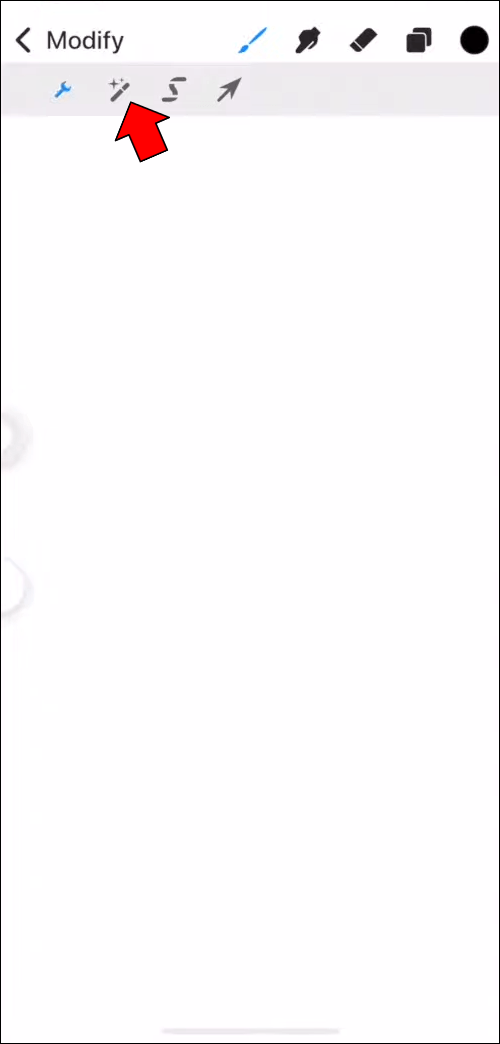
- Valige rippmenüüst 'Läbipaistmatus'. See toiming näitab läbipaistmatuse liugurit.
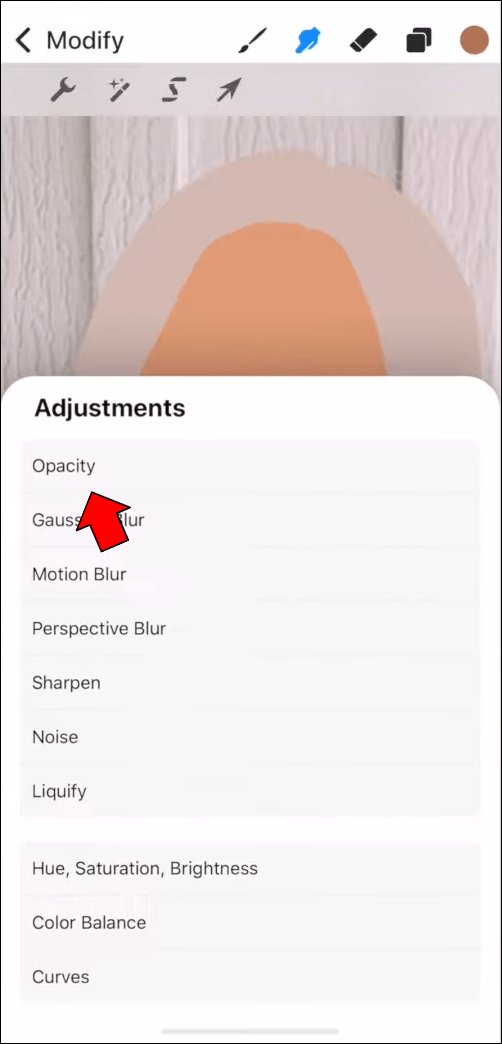
- Kihi läbipaistmatuse suurendamiseks või vähendamiseks libistage paremale või vasakule.
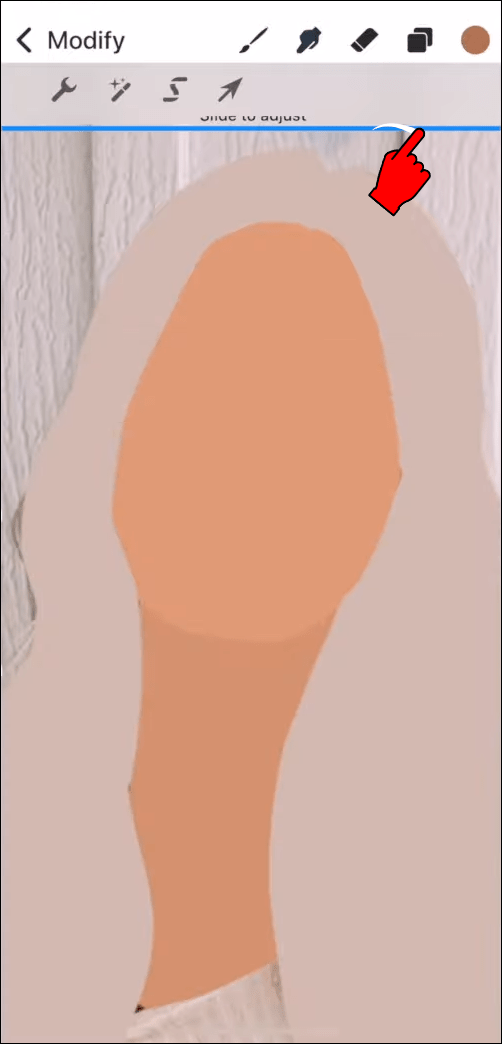
Kuidas muuta objekti või kihi läbipaistmatust iPadis Procreate'is
Saate muuta erinevate elementide, sh objektide, kihtide või kogu pildi läbipaistmatust. Igaühe puhul kasutatav tehnika on veidi erinev.
Procreate for iPadis on kihtide läbipaistmatusega manipuleerimiseks kaks meetodit: sõrmeliigutuste ja menüü Seaded abil.
kuidas muuta minu Google'i vaikekontot
Kihi läbipaistmatuse muutmine sõrmeliigutuste abil
- Avage paneel 'Kihid' ja leidke kiht, mida soovite muuta.

- Kahe sõrmega topeltpuudutage kihti, et kuvada läbipaistmatuse liugur.
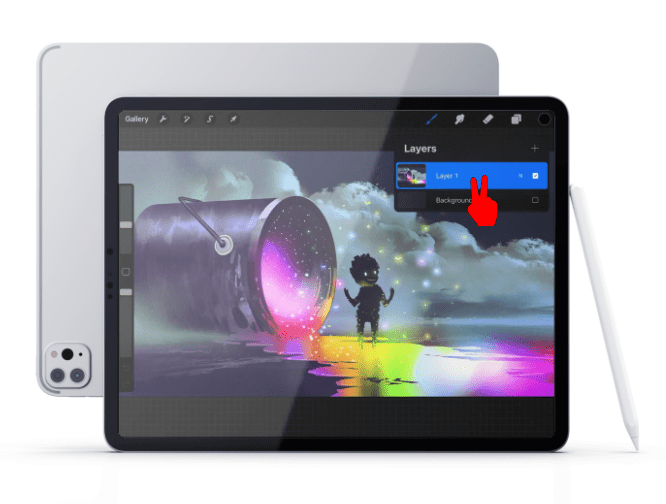
- Läbipaistmatuse suurendamiseks libistage sõrme paremale või vähendamiseks vasakule.
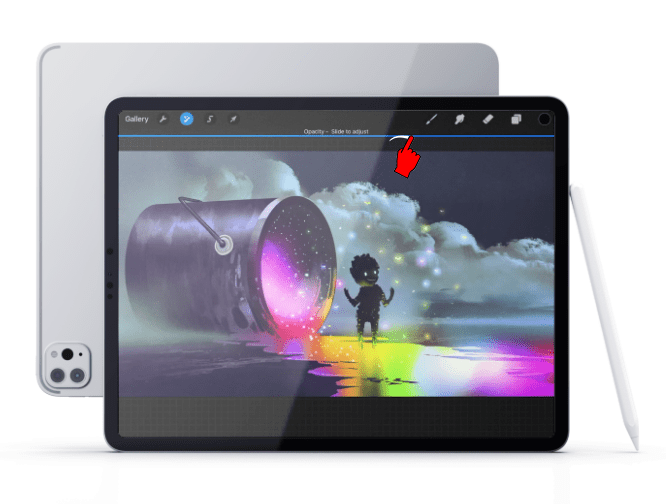
Kihi läbipaistmatuse muutmine kihi sätete abil
- Sisestage paneel 'Kihid', leidke soovitud kiht.

- Puudutage kihi nime kõrval olevat 'N'. Pange tähele, et 'N' tähistab segamisrežiimi, mis on vaikimisi 'Tavaline'. Kui olete režiimi muutnud, võite näha teist tähte. Küll aga jääb see samasse kohta.
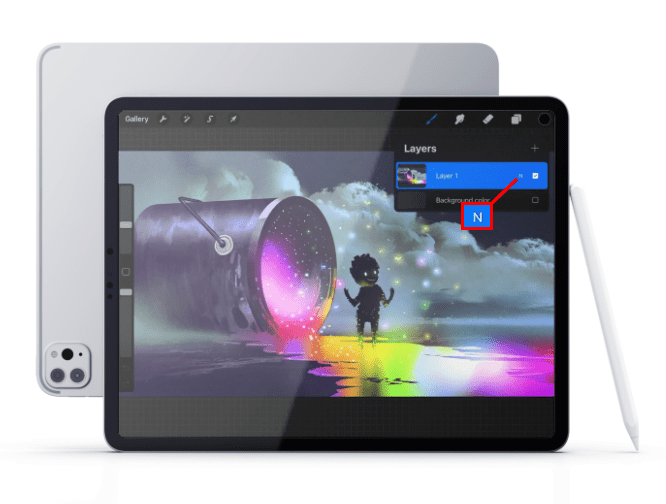
- Kui puudutate nuppu N, kuvatakse kihi sätted, mille ülaosas on läbipaistmatuse liugur. Suurema läbipaistmatuse saavutamiseks libistage paremale või väiksema läbipaistmatuse suurendamiseks vasakule.
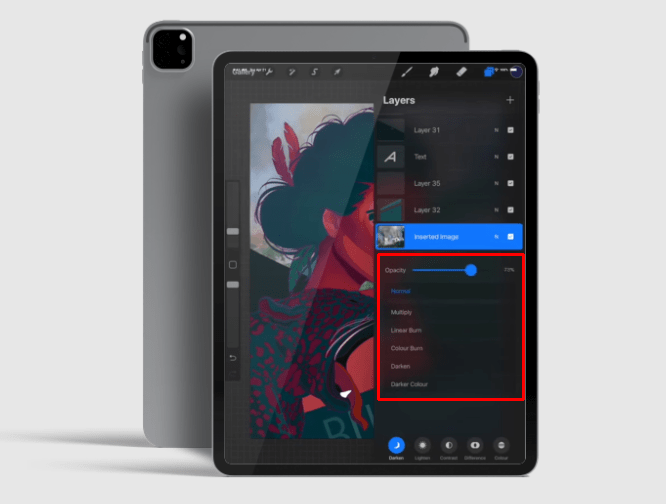
Kuidas muuta iPadi Procreate'i mitme kihi läbipaistmatust
Kui teil on mitu kihti, mille läbipaistmatust tuleb muuta, peate kasutama lahendust. Selle põhjuseks on asjaolu, et Procreate ei luba korraga mitme kihi läbipaistmatust muuta.
Võiksite iga kihi läbida ja läbipaistmatust eraldi reguleerida, kuid see võtaks kaua aega. Kui töötate suure hulga kihtidega, põhjustab see meetod suurema tõenäosusega segadust.
Seetõttu tuleks eelistada alternatiivset meetodit.
Piirangutest saate mööda hiilida, liites mitu kihti üheks. Seejärel on kõigi elementide samaaegne läbipaistmatuse muutmine üsna lihtne. Siin on, kuidas seda teha.
- Avage paneel 'Kihid'. Otsige üles kihid, mida soovite ühendada.

- Selle valimiseks libistage esimene neist kihtidest paremale. Toiming õnnestub, kui kiht muutub siniseks. Tehke sama kõigi kihtidega, mida soovite ühendada.
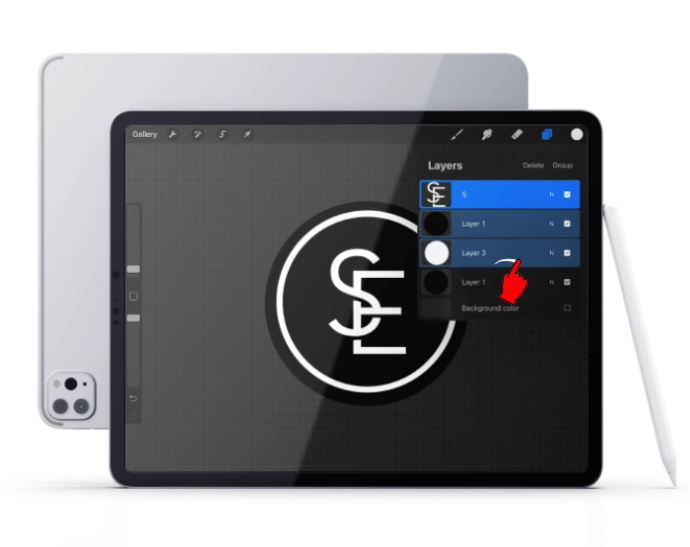
- Paneeli ülaosas näete valikuid 'Kustuta' ja 'Rühm'. Kõikide valitud kihtide koondamiseks valige 'Gruup'. Praegu neid veel ei liideta.
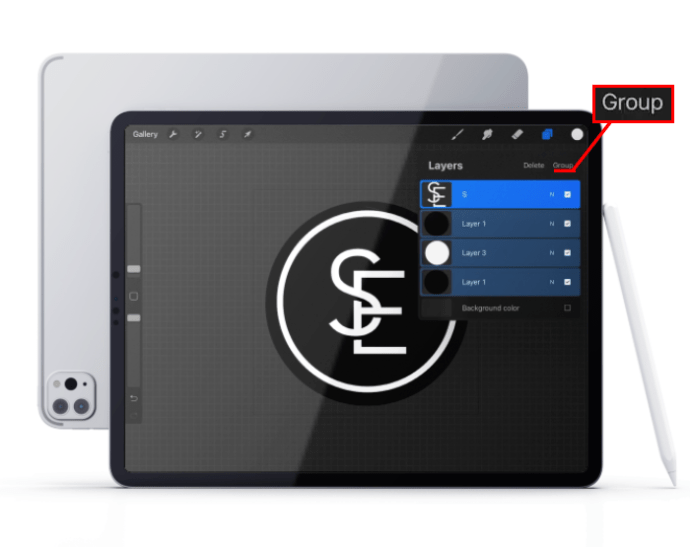
- Nüüd oleks hea aeg luua rühmast koopia. Duplikaadi loomine on kasulik, kui soovite hiljem mõnda üksikut kihti muuta. Sellised muudatused pole pärast ühendamist enam võimalikud. Kui soovite rühma dubleerida, jätkake lugemist, kuna selle meetodit kirjeldatakse järgmises jaotises.
- Paneelil kuvatakse teade „Uus grupp”. Seadete kuvamiseks puudutage seda.
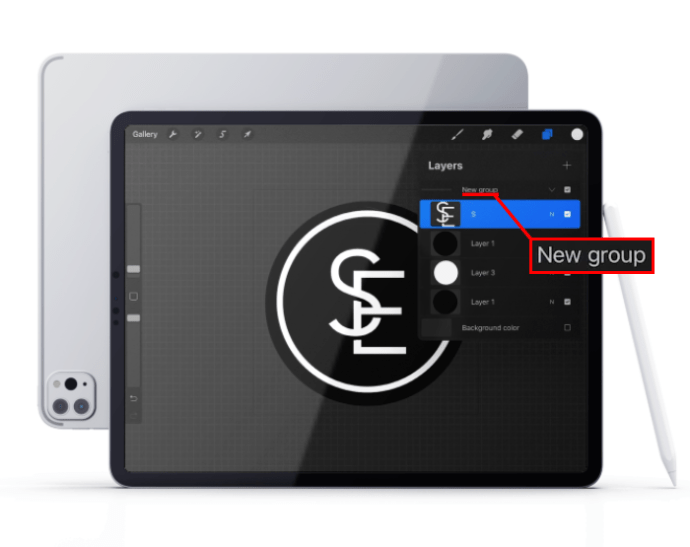
- Puudutage valikut 'Lamedamaks'. See samm liidab rühma kõik kihid.
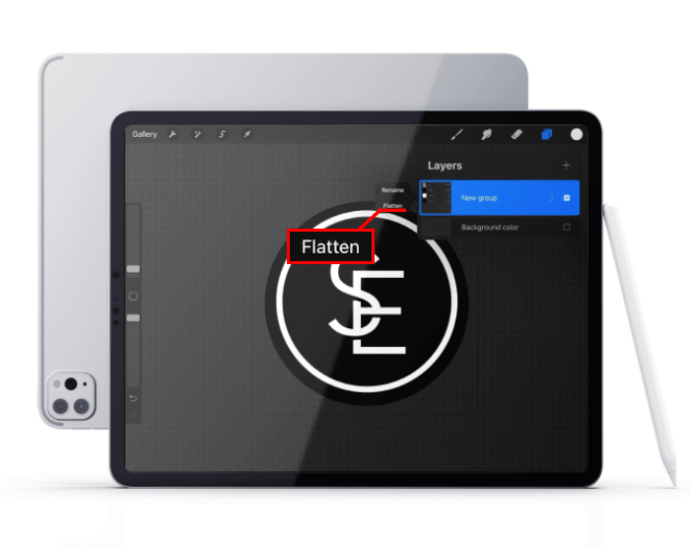
Kui kihid on liidetud, saate korraga muuta kõigi nende läbipaistmatust. Seda saab teha ülalkirjeldatud meetoditega – kasutades sõrmeliigutusi või menüü Seadistused. Vaatame neid tehnikaid lühidalt üle.
Muutke liidetud kihtide läbipaistmatust sõrmeliigutuste abil
- Topeltpuudutage ühendatud kihti. Ilmub läbipaistmatuse liugur.
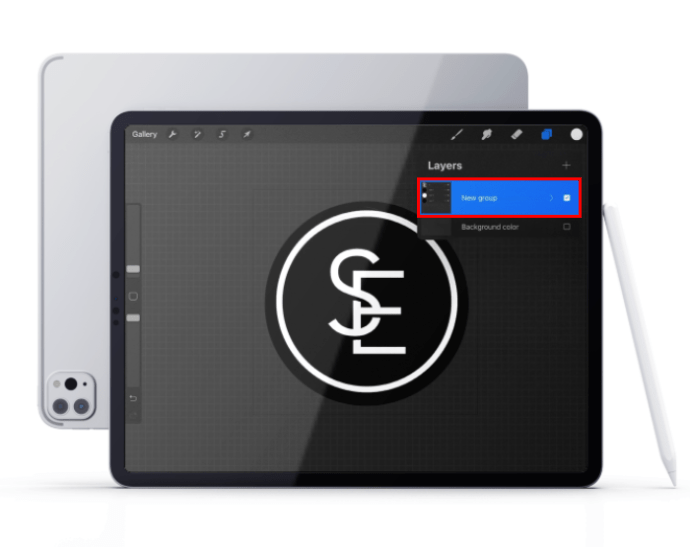
- Muutke läbipaistmatuse seadeid, lohistades liugurit paremale või vasakule.
Muutke ühendatud kihtide läbipaistmatust, kasutades menüüd Seaded
- Menüü „Seaded” kuvamiseks puudutage paneeli „Kihid” ühendatud kihil „N”.
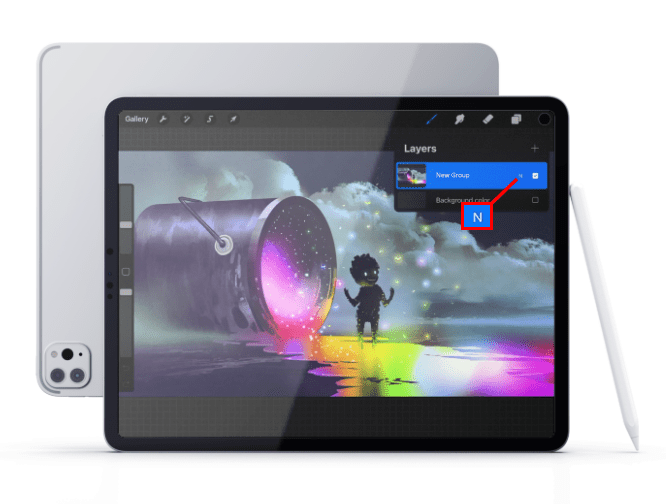
- Läbipaistmatuse reguleerimiseks libistage menüü ülaosas asuvat läbipaistmatuse liugurit paremale või vasakule.
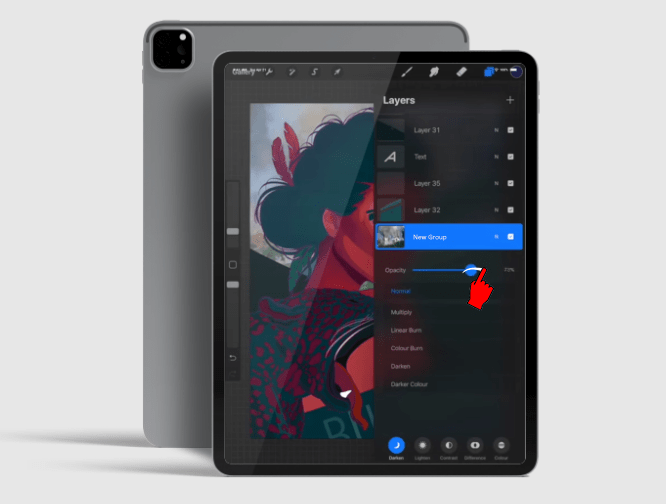
Kihirühmade dubleerimine
- Pärast kihtide rühmitamist otsige üles „Uus rühm” ja nipsake vasakule.
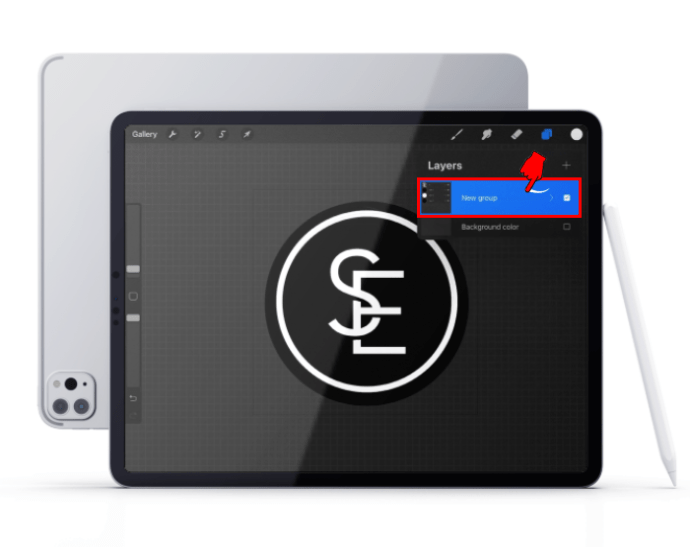
- Valige valikust 'Duplikaat'. See loob valitud rühmast koopia, hoides samal ajal algsed kihid eraldi.
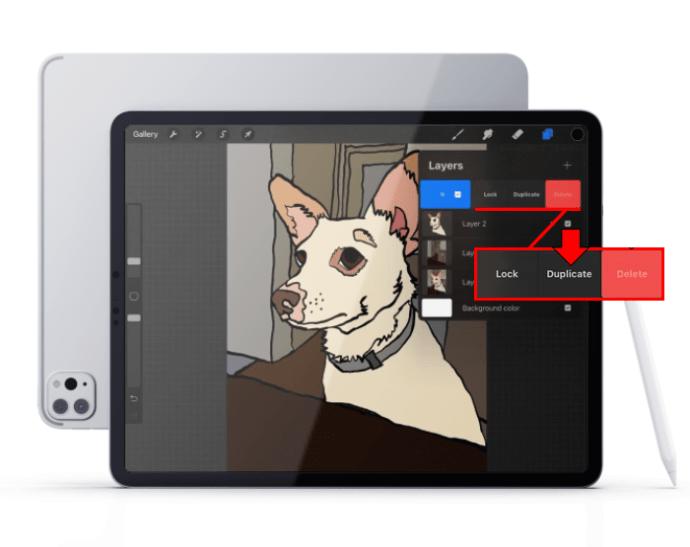
- Puudutage dubleeritud rühma kõrval olevat märkeruutu. Nii ei kajastu kõik muudatused, mida teete, seda rühma ja see ei ole nähtav.
Kuidas muuta üksikute elementide või kihiosade läbipaistmatust
Kuigi muudate sagedamini kogu kihi läbipaistmatust, võite soovida muuta ainult teatud osa sellest. Tavaliselt juhtub see siis, kui olete juba liidenud üksikuid elemente sisaldavad kihid või kui olete joonistanud erinevaid objekte ühe kihiga.
Procreate'i kihi erinevate osade läbipaistmatuse reguleerimine ei ole liiga keeruline, sõltuvalt sellest, kui üksikasjalikud need objektid on. Selle tegemiseks on vaja valiku tööriista.
- Otsige üles kiht, mida soovite töödelda, ja valige see.
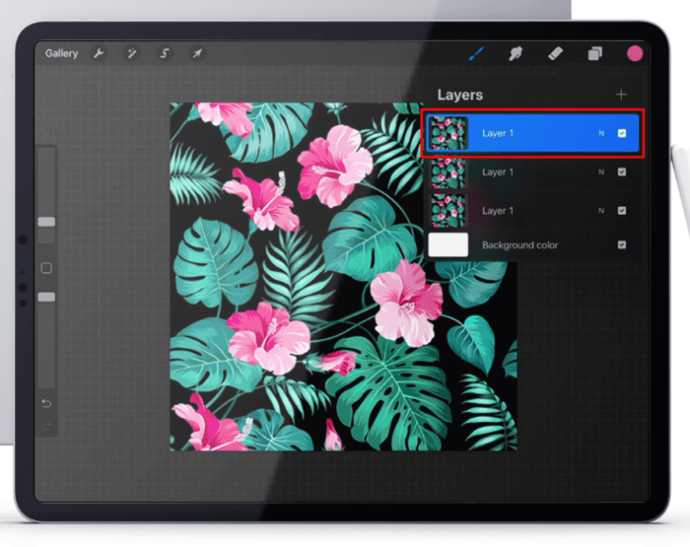
- Valige vasakus ülanurgas stiliseeritud S-ikoon. See avab ekraani allservas menüü „Valik”.
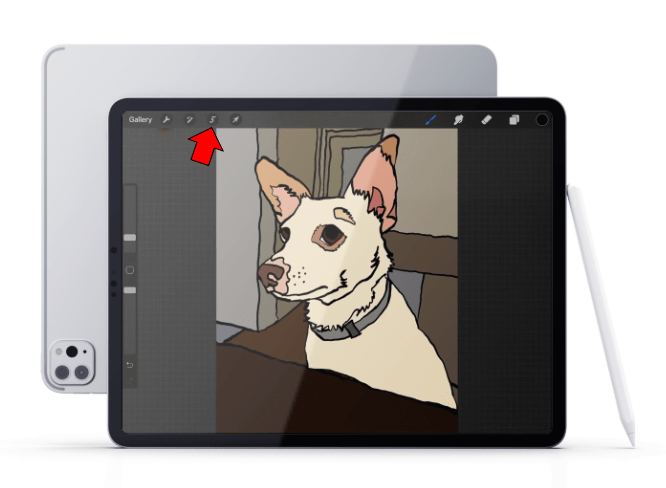
- Valige saadaolevate valikute hulgast tööriist, mida soovite kasutada. Olenevalt kihi keerukusest saate kasutada valikut 'Automaatne' või 'Vabakäe'.

Kui teil on suhteliselt vähe elemente, mis erinevad värvi ja kontrasti poolest, on automaatne valikutööriist parem valik. Kui kiht on keerulisem, ei pruugi see tööriist üksikuid elemente täpselt valida. Sel juhul peate need käsitsi valima, kasutades valikut Vabakäe.
- Kopeerige valitud element ja kleepige see uuele kihile. See juhtub automaatselt, kui puudutate nuppu 'Kopeeri ja kleebi'.
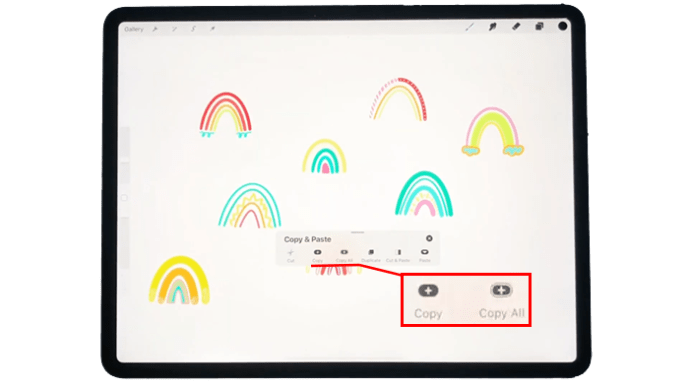
- Kui olete elemendi uuel kihil, saate muuta selle läbipaistmatust, kasutades eelmistes jaotistes kirjeldatud meetodeid.
Kuidas muuta kogu pildi läbipaistmatust
Kui soovite kogu pildi läbipaistmatust reguleerida, peate uuesti kihtidega manipuleerima. Eelkõige hõlmab see meetod kihtide ühendamist. Ainus erinevus varem kirjeldatud ühendamisprotsessi ja selle vahel on see, et valite projektis kõik kihid.
Kui olete kõik kihid valinud, rühmitanud ja tasandanud, on kogu pilt üks kiht. Seejärel saate läbipaistmatust reguleerida, kasutades sama tehnikat, mida on kirjeldatud üksikute kihtide puhul.
Muutke oma kunstiteos ellu läbipaistmatuse reguleerimise abil
Läbipaistmatuse reguleerimine võib muuta teatud elemendid või kihid diskreetsemaks, võimaldades samal ajal teistel hüpata. Piisavalt läbipaistmatuse sätetega nuputades saate oma kunstiteostes teha delikaatseid muudatusi, mida muidu oleks raske saavutada.
Nüüd, kui teate, kuidas Procreate ja Procreate Pocket läbipaistmatust reguleerida, on teil uus tööriist oma loovuse väljendamiseks.
Kas olete oma Procreate'i projekti läbipaistmatust reguleerinud? Kas see oli ühe kihi, elemendi või kogu pildi jaoks? Andke meile teada allpool olevas kommentaaride jaotises.









